Artikel ini masih membahas seputaran password WIFI. Yaitu cara mengganti password WIFI untuk provider Oxygen yang sudah menggunakan teknologi TP-Link. Caranya pun sangat mudah dan bisa kamu coba lewat HP atau IP Address.
Ada banyak alasan yang membuat seseorang ingin merubah password WIFI miliknya. Salah satunya untuk menghindari dari penggunaan WIFI tanpa izin, alasan keamanan dan lain sebagainya.
Selain itu, beberapa tipe WIFI dari ZTE dan Huawei, biasanya memiliki password yang sama untuk digunakan masuk ke halaman pengaturan. Jadi saya sangat menyarankan untuk melakukan penggantian password secara rutin.
Nah, buat kamu pengguna WIFI Oxygen yang ingin mencoba merubah password, kamu bisa membaca artikel ini sampai habis. Karena saya akan menjelasakannya secara lengkap beserta gambar pendukung.
Cara Mengganti Password WIFI Oxygen TP-Link
Langkah pertama yang harus kamu ketahui sebelum mengubah password WIFI Oxygen adalah melihat merk dan jenis modem yang digunakan. Karena ada beberapa tipe yang biasa dipakai oleh provider ini, seperti merk ZTE Dasan ataupun Huawei.
Langkah 1: Buka browser lewat HP atau PC
Hal pertama yang harus kamu lakukan adalah membuka aplikasi browser terlebih dahulu, bisa melalui Google Chrome atau Mozilla Firefox.
Langkah 2: Masuk ke alamat IP http://192.168.8.1
Setelah berhasil membuka browser, kemudian kamu perlu masuk ke halaman Admin Pengaturan WIFI melalui alamat IP address. Biasanya WIFI dari Oxygen baik itu merk ZTE Dasan atau Huawei bia kamu akses melalui alamat IP http://192.168.8.1
Langkah 3: Login Menggunakan Username dan Password Admin
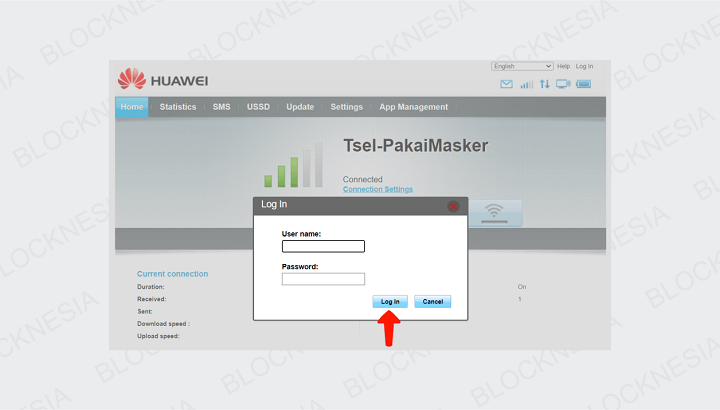
Selanjutnya silahkan kamu masukkan username dan password admin yang sudah dibuat sebelumnya. Jika belum tahu, kamu bisa cek pada bagian belakang unit TP-Link atau modem WIFI yang sedang digunakan.
Langkah 4: Masuk ke menu Settings
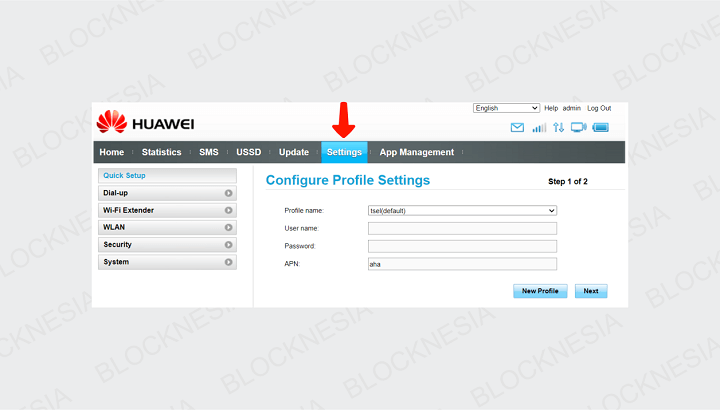
Jika sudah masuk ke halaman Admin, kamu bisa langsung klik menu Settings yang terletak di bagian pojok atas.
Langkah 5: Ubah Password dan Apply
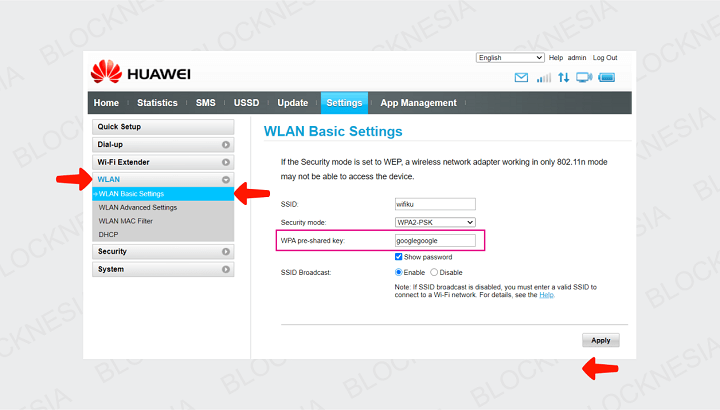
Terakhir pilih opsi WLAN lalu pilih WLAN Basic Settings. Nah, sampai disini kamu sudah bisa mengganti password WIFI Oxygen melalui kolom WPA pre-shared key. Untuk menyimpan bisa langsung kamu klik tombol Apply.
Agar tidak muncul peringatan WIFI menolak akses, kamu perlu melakuan login ulang menggunakan password baru yang sudah diganti.
Nah, itulah beberapa cara ganti password WIFI Oxygen TP Link dengan mudah dan cepat lewat HP ataupun PC, bisa juga dipakai untuk merk ZTE Dasan dan Huawei. Terimakasih dan sampai jumpa lagi.